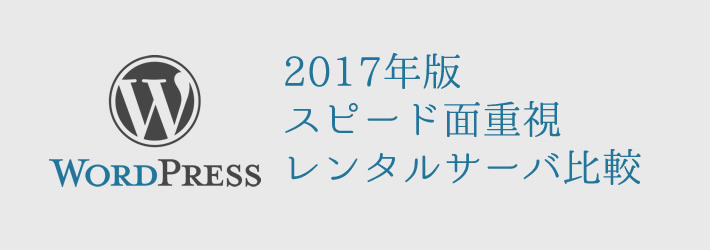SFTP対応のFTPソフト「Filezilla(ファイルジラ)」の意外と知られていない便利な機能
有名なFTPソフトであるFilezillaはWebの現場では毎日使用しています。
SFTP対応可能というセキュリティ面の強みもありますが、なによりも、実は便利な機能がたくさんあります。
これが意外と知らない方が多いのです。
時短や確実性の向上になるのに、なんとももったいない!
ではご紹介いたします。
※2017年6月時点
この記事の概要
サーバ上のファイルを検索したい!
可能です!
サーバに接続し、検索対象ディレクトリへ移動した状態で
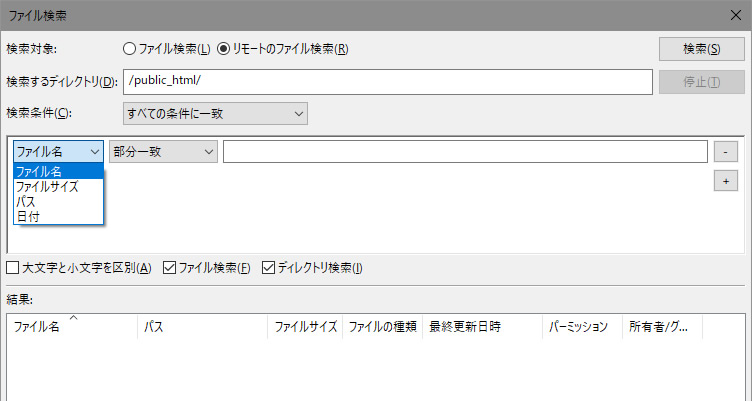
- メニュー[サーバ]を選択
- 「リモートファイルを検索」を選択(1を飛ばして「F3」ボタンでも可)
- 「リモートのファイル検索」のラジオにチェックが入った状態で
- 「ファイル名」「ファイルサイズ」「パス」「日付」から、条件を入れて検索できちゃいます。
結果、お仕事が捗る&時短成功!
同様にローカルのファイル検索も可能です。
ローカルの作業ファイルとサーバ上の差分を見ながら、修正ファイルだけを確実にアップしたい!
可能です!
下記キャプチャの赤丸枠のボタン「ディレクトリ比較」アイコンをクリックすると、ローカルとリモートのファイル一覧を色付きで比較表示されます。
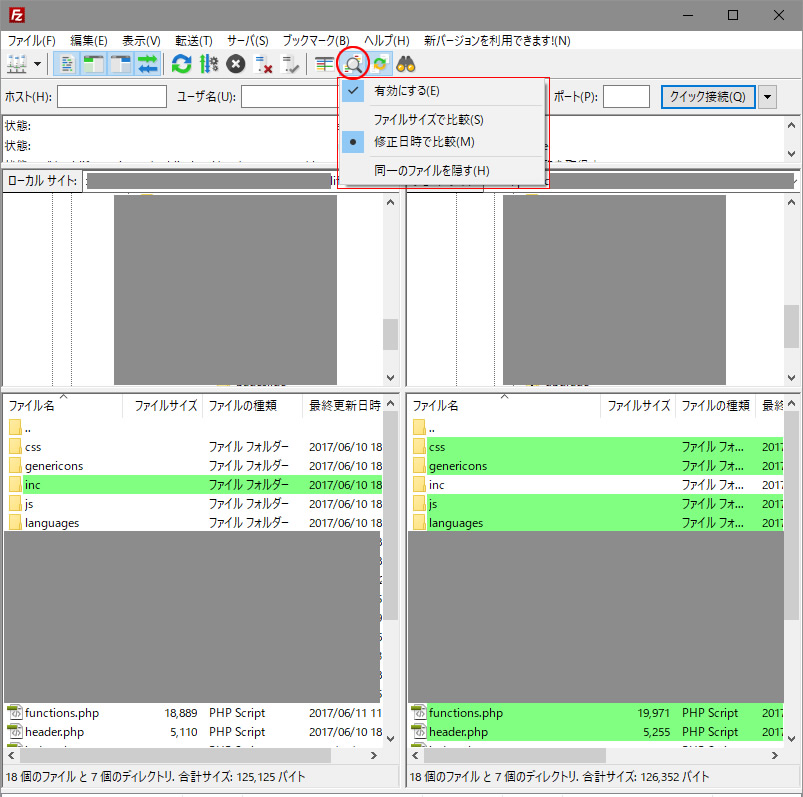
比較の種類は「修正日付」「ファイルサイズ」の2種類あり、用途に応じて切り替えます。
色は、
黄:片方のみに存在するファイル
緑:他方より新しいファイル
赤:サイズが異なるファイル
となります。
なお、修正日付で比較を行う場合は、あらかじめ、メニュー[転送]の「転送したファイルのタイムスタンプを維持」にチェックをいれて転送しておく必要があります。
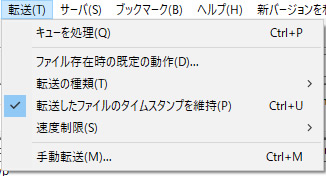
これにより、「転送された日付」の表示ではなく、「ファイルの修正日付」が表示されます。
ファイルのアップロードが正常にできているか不安
大丈夫です!
転送に失敗したファイルは「失敗した転送」タグの中に登録されていますので、「右クリック⇒再度キューに入れる」を選択すると「キューファイル」のタブへ移動し、アップロード対象として登録されます。(ダウンロード時も同様に)
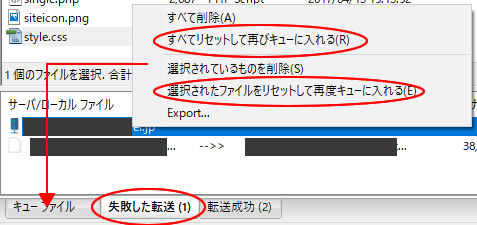
次に、「キューファイル」タブより「右クリック⇒キューを処理」を行うことで、再度転送を試みます。
大量のファイル転送を行うと転送失敗はよくある事ですが、上記をきちんと対応すれば転送忘れも防ぐことができます。
万が一、すぐに処理ができない場合は、同メニューの「Export」を選択すれば、転送失敗ファイルリストをxmlファイルとして抽出できます。
特定のルールにマッチしたファイルだけをまるっと転送したい!
可能です!
下記キャプチャの赤丸枠のボタン「ディレクトリ一覧フィルタ」をクリックすると、登録されているフィルターの一覧が表示されます。
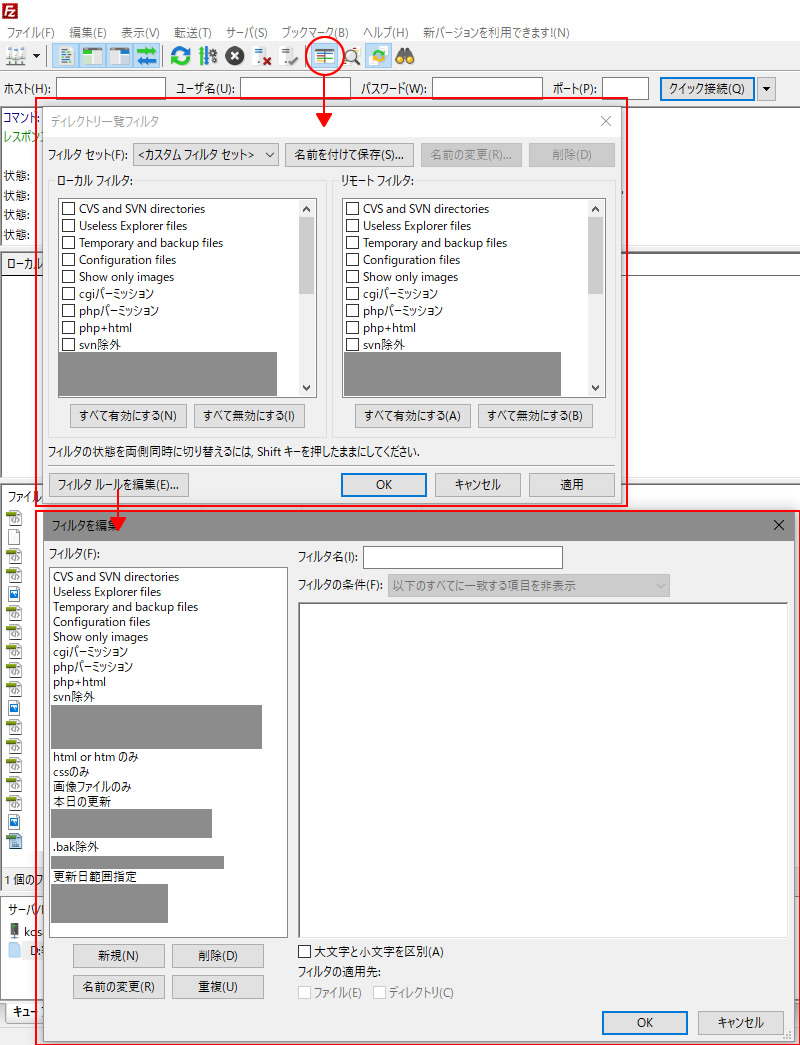
デフォルトでいくつか登録されていますが、ここに自作のフィルターを登録します。
「ディレクトリ一覧フィルタ」画面の左下にある「フィルタールールを編集」ボタンをクリックします。
すると、「フィルタを編集」画面が表示されますので「新規」ボタンをクリックしてフィルタを登録します。
例えば「更新日時の範囲」でフィルタして、その期間に修正を加えたファイルだけを転送したり、例えば「拡張子cgi」のみを表示するようにフィルタをかけ、パーミッションを一括で変更したり。
Webの現場ではよくありますが、そんな場面でとても役立ちます。
特定のディレクトリの特定の拡張子のファイルだけ、パーミッションを変更したい!
可能です!
対象のディレクトリを選択して右クリックメニューを開くと…
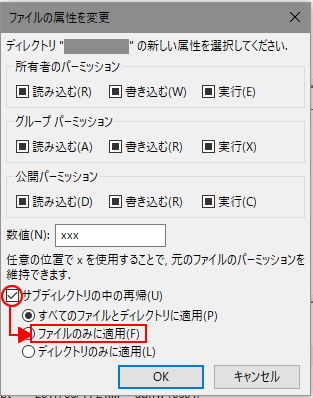
「属性を変更」画面が表示されますので、「サブディレクトリの中の再帰」にチェックをいれ「ファイルのみに適用」にチェックをいれます。
また、先ほどにフィルタ機能と一緒に使うことで、特定のディレクトリの特定の拡張子ファイルだけを対象に、一括でパーミッション変更を行うことができちゃいます!
サーバ接続情報をエクスポートしたい!
可能です!
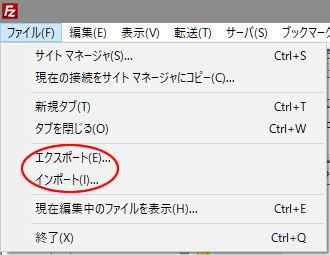
メニュー[ファイル]を開くと「エクスポート」「インポート」があります。
例えばPCの買い替え等でデータ引っ越しが必要な場合、「エクスポート」したサーバ接続情報を引っ越し先のFilezillaの「インポート」メニューを使用して、移行可能となります。
「ファイル」からのエクスポートはサイトマネージャに登録されたすべてが対象となりますが、
特定の接続情報のみをエクスポートしたい場合は、サイトマネージャを開いて、対象の情報を選択して右クリックから「エクスポート」する事もできます。
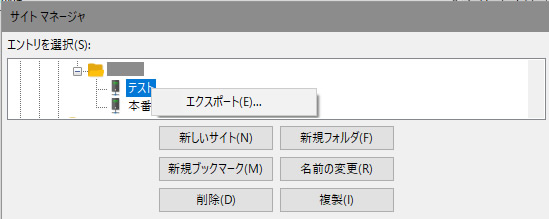
まとめ
私は10年近くお世話になっていますが、中には最近気づいたものもあります。(もっと早く知っていれば・・・!)
どれもいざという時に役立ち、効率的な作業の助けとなります。少なくとも機能の存在くらいは頭にいれておくことをおすすめいたします。
また、今後もバージョンアップを重ねて、便利な機能が増えていくのでしょう。まだ「FFFTP」を使用されている方は、ぜひお試しください。